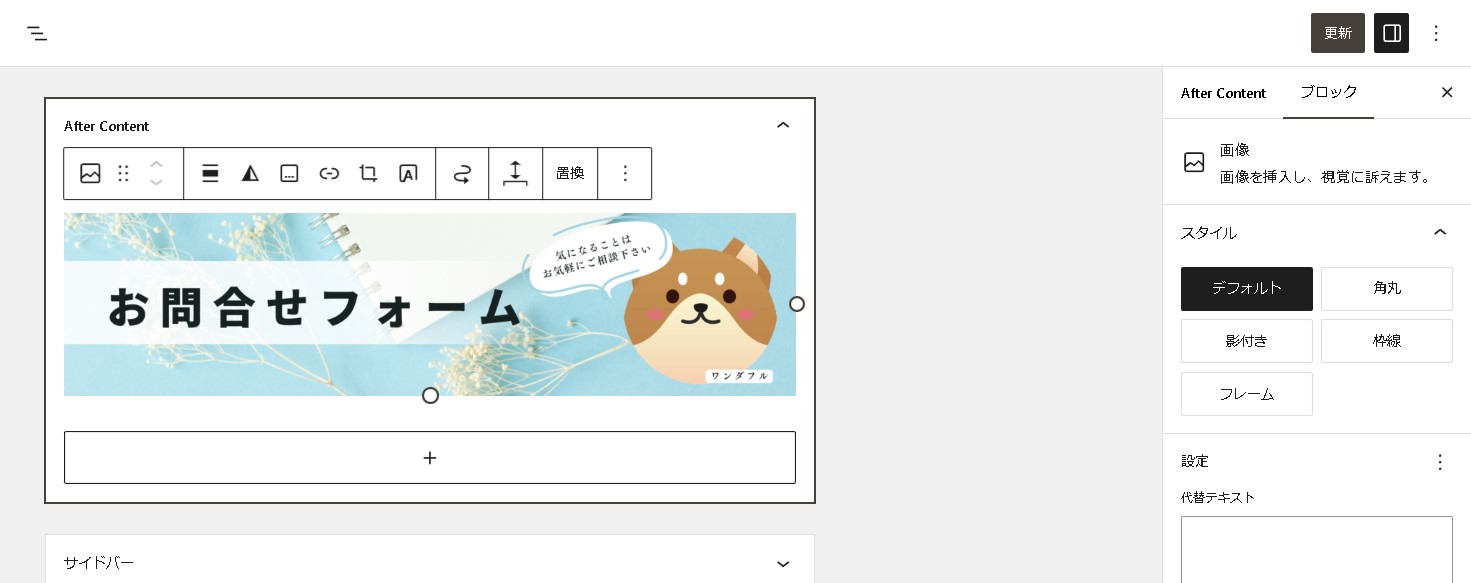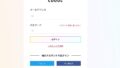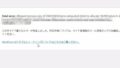Add Widget After Contentプラグインは、WordPressの投稿やページのコンテンツの後にウィジェットを追加するためのプラグインです。このプラグインを使用すると、特定のコンテンツの後に広告、関連投稿、カスタムHTMLなどのウィジェットを簡単に表示することができます。以下は、その使い方の基本的な手順です。
プラグインのインストールと有効化
まずは、WordPress管理画面にログインします。左側のメニューから「プラグイン」→「新規追加」をクリックします。
「Add Widget After Content」を検索します。プラグインが見つかったら、「今すぐインストール」をクリックし、その後「有効化」をクリックします。
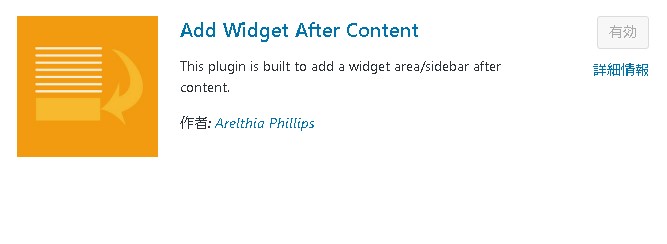
ウィジェットの設定
プラグインが有効化されたら、WordPress管理画面の左側のメニューから「外観」→「ウィジェット」をクリックします。
「ウィジェットエリア」の中に「After Content 」のエリアが追加されているはずです。
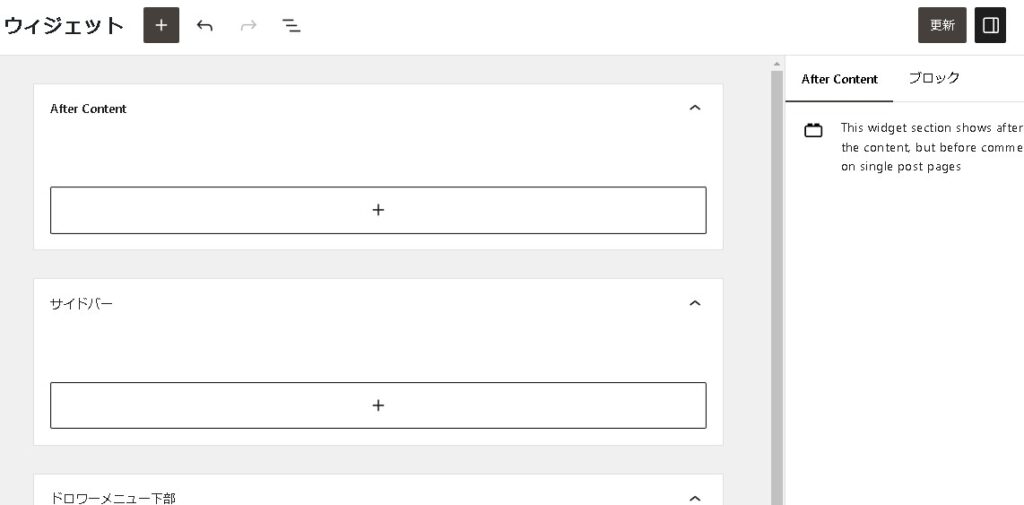
このエリアに追加したいウィジェットをドラッグ&ドロップします。例えば、テキストウィジェットを追加してカスタムHTMLを入力したり、画像ウィジェットを追加して広告画像を表示したりできます。
ウィジェットのカスタマイズ
ウィジェットを追加したら、その設定をカスタマイズします。例えば、テキストウィジェットならタイトルやコンテンツを入力します。
設定が完了したら「更新」ボタンをクリックします。
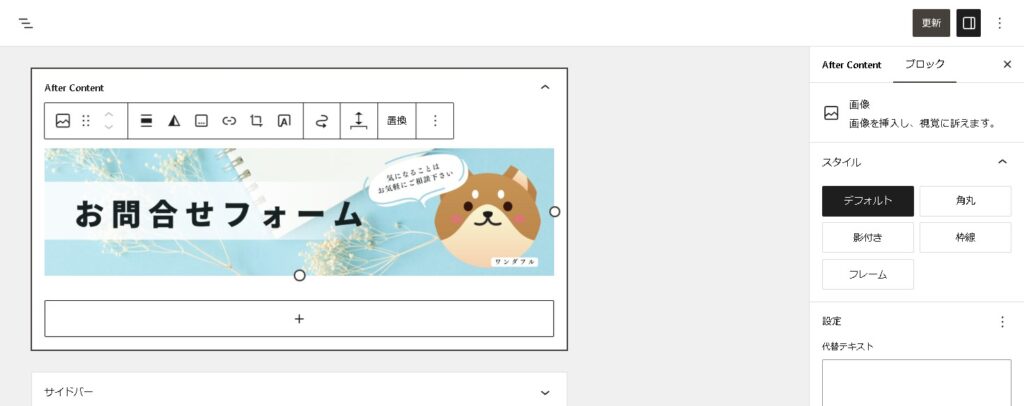
ウィジェットの表示確認
ウィジェットを追加した後、実際の投稿やページを確認して、コンテンツの後にウィジェットが正しく表示されているか確認します。
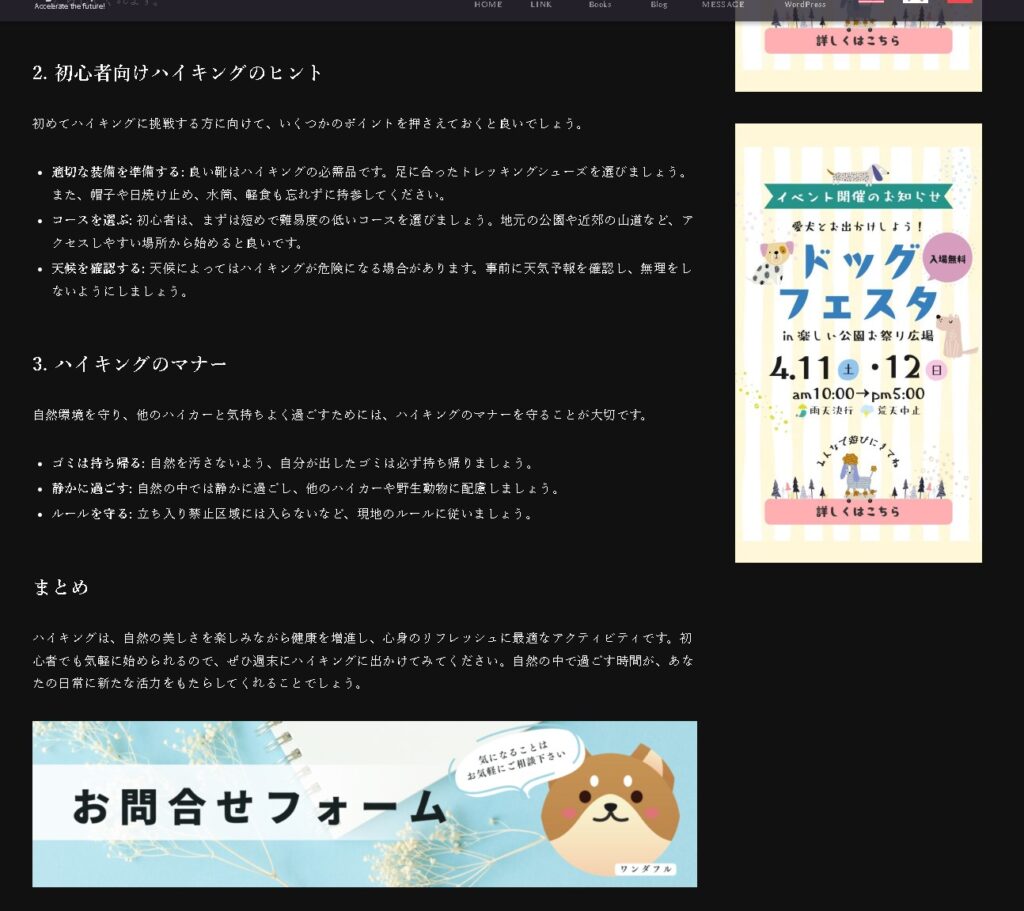
まとめ
ウィジェットの画面は、使用しているテーマによって異なる点、ご注意ください。
この手順に従うことで、WordPressの投稿やページの後にウィジェットを簡単に追加できるようになります。